
时间:2020-10-02 19:59:49 来源:www.win10xitong.com 作者:win10
我们在用电脑的时候会遇到各种莫名其妙的问题,比如今天小编就遇到了Win10系统出现无限重启的问题,有不少对系统很了解的网友,也许都不太会解决这个Win10系统出现无限重启的问题。要是你想自动动手来解决这个Win10系统出现无限重启的问题,小编今天测试了后梳理出了解决的方法步骤:1、在Win10 蓝色窗户Logo下面的白色圆圈在转的时候,数 5 秒,然后强行按下电源键不放直到笔记本关机。重启电脑,重复上一步骤2-3次,直到出现恢复界面。2、鼠标点击“查看高级修复选项”, 点击“疑难解答”,选择:“高级选项&rdquo就能够很好的处理这个问题了。以下内容图文并茂的教你Win10系统出现无限重启的详尽处理举措。
其实,win10安装无限重启有一个解决方案,那就是回到上一个系统,然后可以选择再次安装或者不安装。以下就是无限重启的解决办法。

Win10系统
1、在Win10 蓝色窗户Logo下面的白色圆圈在转的时候,数 5 秒,然后强行按下电源键不放直到笔记本关机。重启电脑,重复上一步骤2-3次,直到出现恢复界面。

Win10系统升级问题
2、鼠标点击“查看高级修复选项”, 点击“疑难解答”,选择:“高级选项”

Win10系统疑难解答
3、选择:“回退到以前的版本” (注:中间可能会出现:选择你要用来恢复的用户名,输入该用户名的密码,如果没有就直接回车。可能会出现要你输入密钥,如果没有,点击忽略该驱动器。)
4、最后如图,点击“回退到以前的版本”,开始返回升级前的操作系统。请耐心等待。
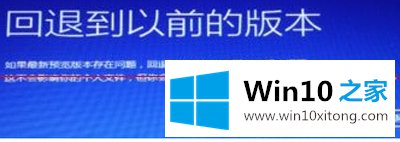
Win10系统回退到以前的版本
关于Win10系统出现无限重启的详尽处理举措就和大家讲到这里了,遇到同样问题的朋友就可以根据上面内容提供的方法步骤解决了。如果你还需要下载电脑系统,请继续关注本站